La historia de Windows 7 ha llegado oficialmente a su fin. Sin embargo, es lógico asumir que muchos usuarios continuarán con ese sistema operativo mientras obtengan soporte para sus principales aplicaciones (como es el caso de los navegadores). Ahora, ¿qué se necesita exactamente para actualizar a Windows 10 de forma gratuita? En lo personal siempre recomiendo la «opción nuclear» (o sea, borrar todo e instalar desde cero), pero si tienes una instalación de Windows 7 SP1 al día, relativamente limpia y con una activación legal, lo cierto es que las actualizaciones in-place aún funcionan…
El pasado 14 de enero nos despedimos del que probablemente haya sido el mejor sistema operativo de Microsoft. Una declaración muy fuerte considerando a MS-DOS, Windows 98 SE y Windows XP, pero así de grande fue el impacto de Windows 7 en nuestras vidas digitales. Por supuesto, el proceso de transición está lejos de terminar. Algunas compañías seguramente han decidido pagar por el soporte extendido, e incluso los usuarios finales pueden acceder a beneficios específicos (por ejemplo, Chrome funcionará en Windows 7 hasta julio de 2021).
Entonces… las opciones son tres: Defender la trinchera de Windows 7 hasta el último día, dar el salto a Windows 8.1 (con soporte extendido hasta el 10 de enero de 2023)… o rendirse ante el colectivo Borg. Windows 10 nos espera, y si hay algo positivo en todo esto, es que todavía hay una ruta para transformar licencias de Windows 7 en Windows 10, gratis y legal. Todo el mundo calcula que Redmond finalmente bloquee ese recurso, pero si existe la posibilidad, ¿por qué no aprovecharla?
La gente de Majorgeeks ofrece dos alternativas. Ambas son «silenciosas» (no requieren intervención del usuario) y dependen de PowerShell de una forma u otra, pero la primera es un script automático, y la segunda tiene cierto perfil manual. Independientemente de lo que seleccionemos, debemos abrir PowerShell con privilegios de administrador y escribir «Set-ExecutionPolicy Unrestricted» para liberar las restricciones de ejecución.
Después descargamos el script de Majorgeeks (Chrome puede arrojar una alerta de seguridad, pero es un falso positivo), damos clic con el botón derecho en el archivo «7-10 Silent.PS1», y confirmamos su apertura con PowerShell. Todo lo que hace es descargar la herramienta oficial de Microsoft Win10Upgrade.exe, y ejecutarla con modificadores silenciosos. Esto crea dos nuevas carpetas en la raíz de la unidad C, una llamada «Temp», y la otra «Windows10Upgrade», donde se descargan los archivos de instalación de Windows 10. Si deseas ver el log del proceso, lleva el nombre de «upgrader_default».
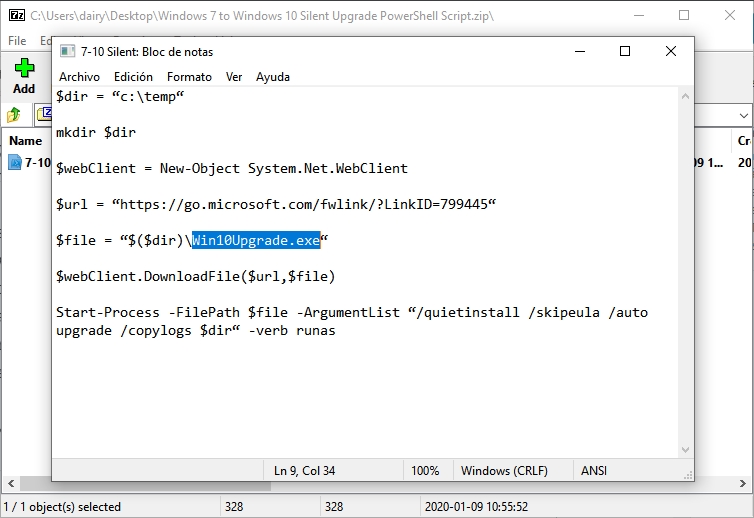
Si por algún motivo el método automático no funciona, la solución es reproducir la función del script a mano. Una vez establecido el «Set-ExecutionPolicy Unrestricted» en PowerShell, descargamos el programa Windows10Upgrade9252.exe de los servidores de Microsoft, lo guardamos en una carpeta de fácil acceso (por ejemplo, c:\temp), presionamos la tecla de Windows + R para abrir la caja de ejecución, y escribimos: «C:\temp\Windows10Upgrade9252.exe /quietinstall /skipeula /auto upgrade /copylogs C:\». Recuerda cambiar la ruta inicial si el programa fue guardado en otra parte.
Si todo sale bien, entre 30 y 45 minutos más tarde, el instalador de Windows 10 nos dirá que está listo para continuar. Asegúrate de que haya espacio suficiente en la unidad C (la descarga de los archivos de instalación se lleva unos 5 GB, y necesitarás otros 40 GB). En resumen, esta actualización gratuita de Windows 7 a Windows 10 en segundo plano tiene tres requerimientos generales: Windows 7 SP1 con sus hotfixes al día, una activación correcta y legal de ese sistema, y demás está decirlo, un respaldo de tus archivos personales (las cosas pueden salir mal, ya lo sabes).
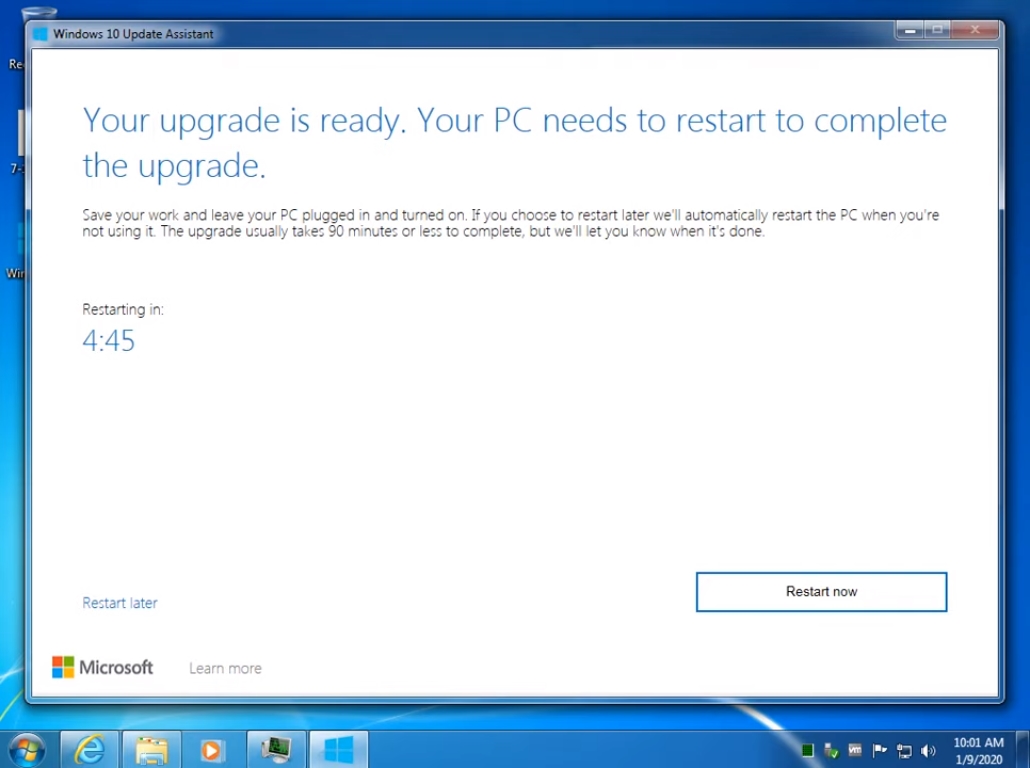
Si surge algún error en el camino o no puedes cumplir con las condiciones antes mencionadas, sólo recomiendo una cosa: Seguir el método clásico. Haz un backup de tus archivos, recupera la clave de Windows 7, crea un pendrive de instalación de Windows 10, bombardea a Windows 7 desde la órbita, instala la versión correcta de Windows 10 en el disco limpio (de las ediciones Home Premium hacia abajo el equivalente es Windows 10 Home, de lo contrario es Pro), y usa la clave de Windows 7 en la activación de Windows 10 después de que haya sido instalado.
Eso debería generar una licencia digital asociada a la placa base. Y si no puedes activarlo… tampoco es el fin del mundo. Su única restricción es la falta de personalización, y el watermark en la esquina inferior derecha de la pantalla.
Sitio oficial: Haz clic aquí







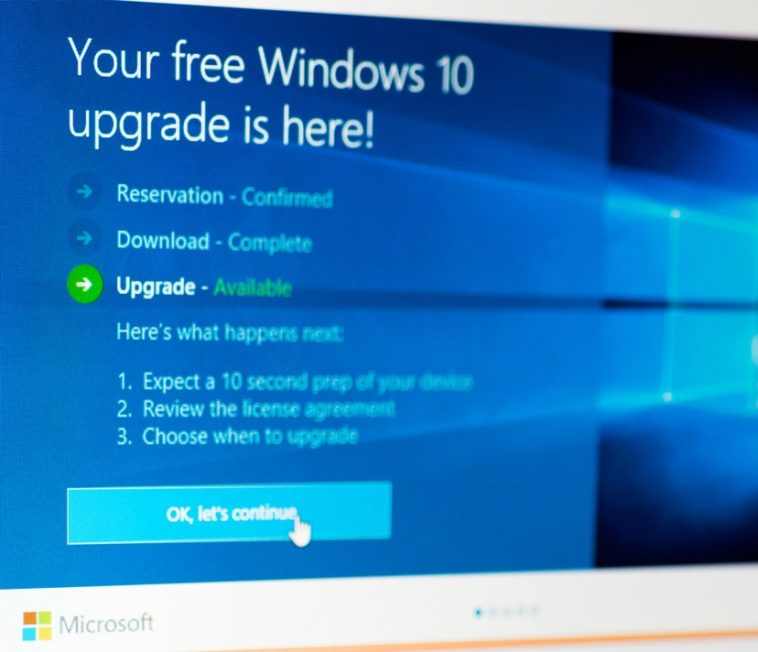

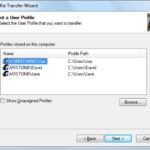
Gran post. Tengo una netbook que quiero recibir y tenía pensado probar con Win10. El último consejo me consoló, una marca de agua no me hace daño mientras pueda correr mis software
Si la netbook aún conserva su licencia original de Windows 7 Starter, en lo personal trataría de usar ese mismo código para activar Windows 10 Home después de su instalación. He tenido mucha suerte con ellas hasta ahora.
*netbook que quiero reciclar
Equipos con Windows 7 fueron diseñados para ese sistema opertativo, por lo que su rendimiento se verá muy afectado con Windows 10 y la experiencia de uso será fatal.
Son equipos que deben morir con Windows 7 ya que fueron diseñados para ellos y Windows 10 no tendrá soporte para este tipo de equipos.
El mejor Sistema Operativo para un equipo es para el que fué diseñado originalmente.
Saludos!
Quiero reinstalar w7 sp1 en mi PC ensamblada, pero este servipack ya no estaría disponible en la página de Microsoft; aún sin este pack vale la pena seguir usando?